win7系统删除系统缓存文件的方法
摘要:1、系统盘(C盘)中查找STEP1一般win7系统下载后,IE临时文件夹里面是能够看到默认隐藏的,所以如果要查找的话可以用简单的设置去掉隐藏...
1、系统盘(C盘)中查找
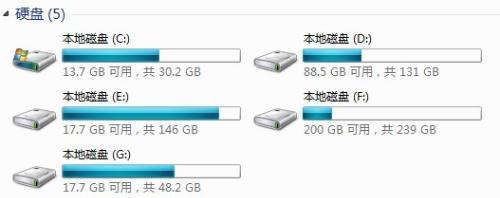
STEP1 一般win7系统下载后,IE临时文件夹里面是能够看到默认隐藏的,所以如果要查找的话可以用简单的设置去掉隐藏受保护的操作系统文件(推荐)前面的勾勾,这样就可以进行文件的查询。
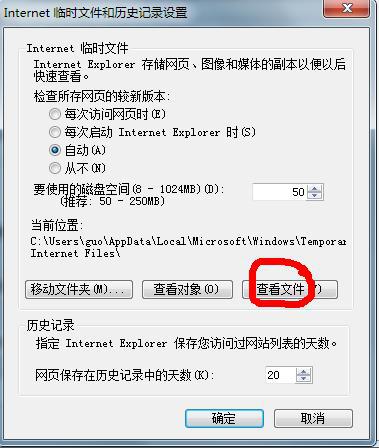
STEP2 然后要在WIN7系统中查看具体路径,默认的状态下IE临时文件夹一般都放在C:用户(Users)Default(用户名)App DataLocalMicrosoftWindows Temporary Internet Files Temporary Internet Files 文件夹里面,这也是上网存储临时文件的地方。
STEP3 然后找到扩展名是FLV的一些视频文件,这里面有的缓存文件很大,需要进行删除,然后就可以继续使用程序了。
2、IE浏览器查找
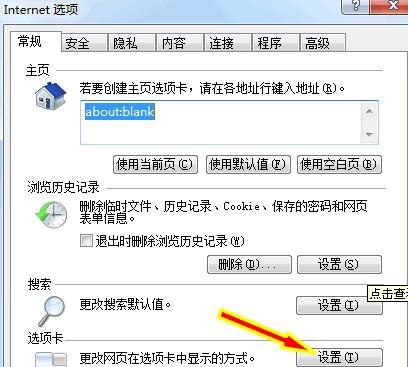
其实通过IE进行查找也比较简单的,先在IE窗口工具栏里面找到Internet选项,接着找到其中的设置标签,这时候会出来一个界面,在里面执行查看文件里面的为方便查看步骤,最后通过简单查找输入就可以找到相应的缓存文件,直接删除就可以了。
【win7系统删除系统缓存文件的方法】相关文章:
★ u盘无法进入win7旗舰版系统提示硬件无法识别的解决方法
★ win7系统开机提示找不到helpctr.exe的解决方法
★ win7 64位旗舰版系统中删除自带的微软拼音输入法的方法
★ Win7系统复制文件提示“MS-DOS功能无效”原因和解决方法
上一篇:
解决win7系统无法关机的方法
下一篇:
Win7开打网页总提示宽带连接怎么办?
